La mayoría de la gente no lo sabe, pero es fácil usar diferentes cuentas para la misma aplicación en un Google Pixel 4. Esto puede ser de gran utilidad ya sea para redes sociales, juegos u otros tipos de aplicaciones comerciales. tener varias cuentas. Precisamente en este artículo te mostraremos ¿Cómo clonar una aplicación en un Google Pixel 4?
Para ello, te explicaremos rápidamente las ventajas de clonar una aplicación en tu Google Pixel 4, luego, las diferentes técnicas que puedes utilizar para clonar una aplicación en tu teléfono móvil, te las presentaremos en esta perspectiva. , dos aplicaciones diferentes.
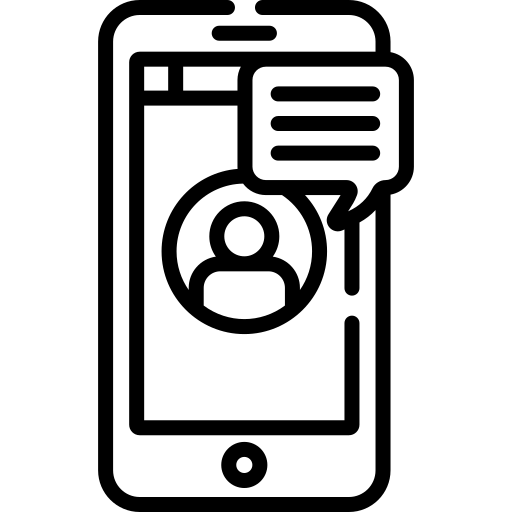
¿Cuál es el propósito de clonar una aplicación en Google Pixel 4?
Antes de explicarte el método para clonar una aplicación en tu Google Pixel 4 , le mostraremos rápidamente las ventajas de la clonación. Este proceso es bastante reciente y es útil para una gran cantidad de usuarios de teléfonos inteligentes. La principal ventaja de la clonación será su capacidad para permitirle utilizar la múltiples cuentas en cualquier aplicación. En la práctica, muy pocas aplicaciones admiten esta función y ya sea una cuenta profesional y una cuenta personal, dos cuentas personales, varias cuentas para jugar ... es posible que desee conectar varias cuentas para evitar tener que dejar de desconectarse de su principal. ingrese su nombre de usuario y contraseña y así sucesivamente cada vez que desee cambiar su cuenta.
Estas aplicaciones de clonación se ponen en práctica omitir las reglas de Android para generar una copia idéntica de su aplicación y darle la posibilidad de conectar una cuenta diferente a cada una de las aplicaciones, por supuesto, pueden trabajar al mismo tiempo. De este modo, no más preocupaciones por las contraseñas y tiempo perdido cambiando cuentas.
¿Cómo clonar una aplicación en mi Google Pixel 4 para usar varias cuentas?
Ahora que le hemos explicado las ventajas de esta alternativa, vamos a poner manos a la obra y a entrar en las instrucciones de uso que forman parte del artículo. Es hora de explicar cómo usar varias cuentas gracias a la clonación de la aplicación en tu Google Pixel 4. Elegimos dos aplicaciones diferentes. La primera es gratuita y la segunda también está disponible en una versión gratuita, pero la versión de pago te permitirá personalizar tu experiencia al máximo.
Clona una aplicación en tu Google Pixel 4 usando Parralel Space
Empezamos de repente descubriendo la aplicación Espacio Parralel , esta aplicación gratis e intuitivo te dará la posibilidad de clonar fácilmente el 99% de las aplicaciones de tu Google Pixel 4 disponibles en Google Play Store. No obstante, solo podrá utilizar 2 cuentas simultáneamente. Usar la aplicación es muy simple, para obtener múltiples cuentas en su Google Pixel 4 con esta aplicación, siga las instrucciones a continuación:
- Descargar e instalar Espacio Parralel
- Abre la aplicación y navega si quieres el pequeño tutorial de usuario.
- Toque el logotipo en forma de +
- Y seleccione la aplicación que desea clonar en su Google Pixel 4
- Como resultado, la aplicación aparecerá en el lanzador de Parralel Space, ahora puede conectarse a su segunda cuenta.
- Tendrás que pasar por la aplicación para abrir la versión clonada de tu aplicación favorita.
También puede hacer que las versiones clonadas de sus aplicaciones sean invisibles si desea proteger su privacidad.
Clona una aplicación de tu Google Pixel 4 usando App Cloner
Segunda alternativa, te presentamos la aplicación. App Cloner , es compatible con un poco menos de aplicaciones que Parralel Space, pero te permitirá aprovechar muchas opciones de personalización. De esta manera puedes fácilmente cambiar el color del acceso directo de la aplicación clonada en su Google Pixel 4 para reconocerlo rápidamente y evitar cometer un error al abrirlo, también puede agregar una contraseña de protección, y además, instalar más de 2 cuentas para la misma aplicación, algo imposible con Parralel Space . Siga la información a continuación para beneficiarse de ella:
- Compra, descarga e instala la aplicación Clonar aplicación en tu Google Pixel 4
- Abra la aplicación acepte los términos de uso
- Seleccione la aplicación que desea clonar de la lista "Aplicaciones instaladas".
- Podrás cambiar su nombre, cambiar el color del ícono, cambiar el ícono, asignar una contraseña e incluso reclinar la aplicación.
Si está buscando tantos tutoriales como sea posible para convertirse en un maestro de Google Pixel 4, lo invitamos a ver los otros tutoriales en la categoría: Google Pixel 4.
